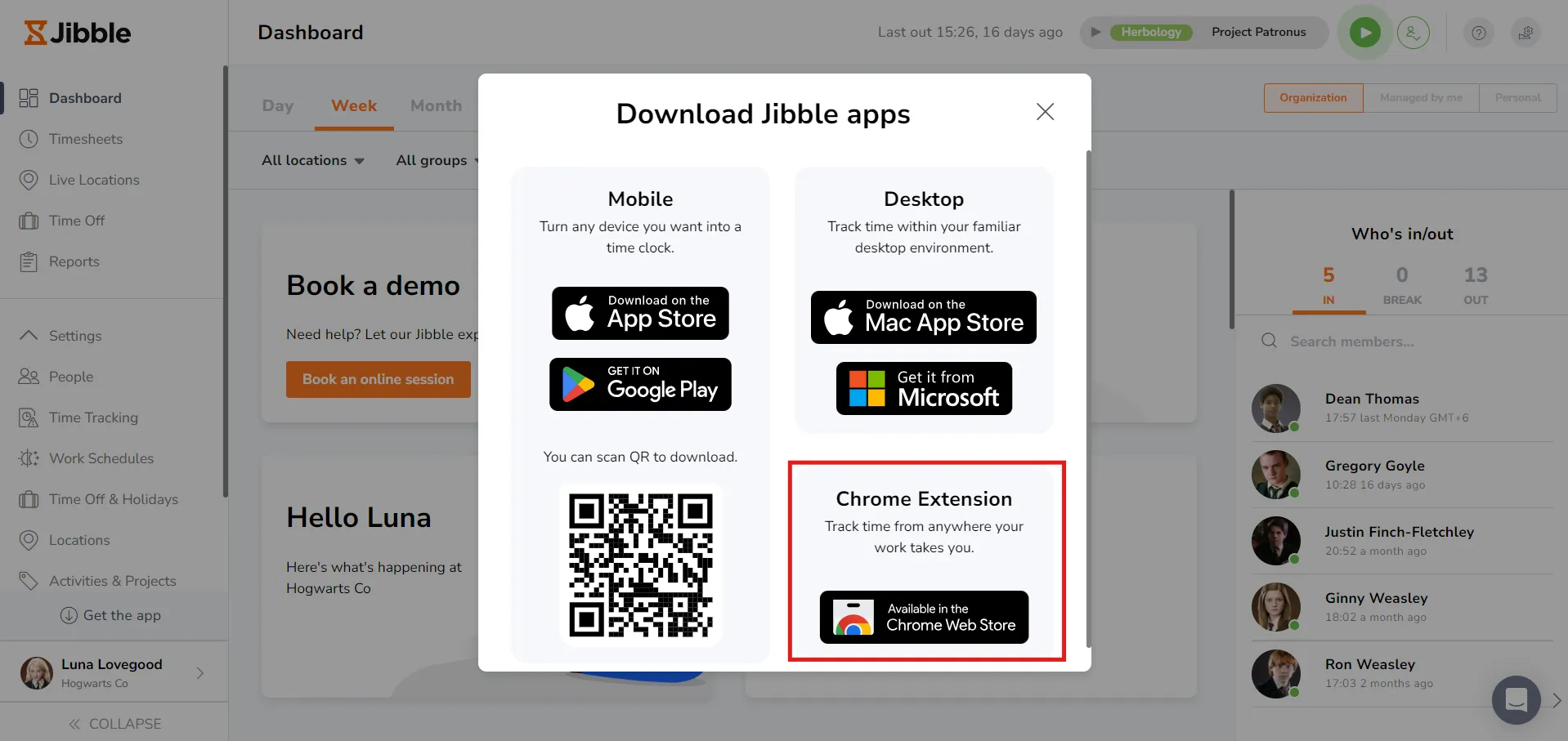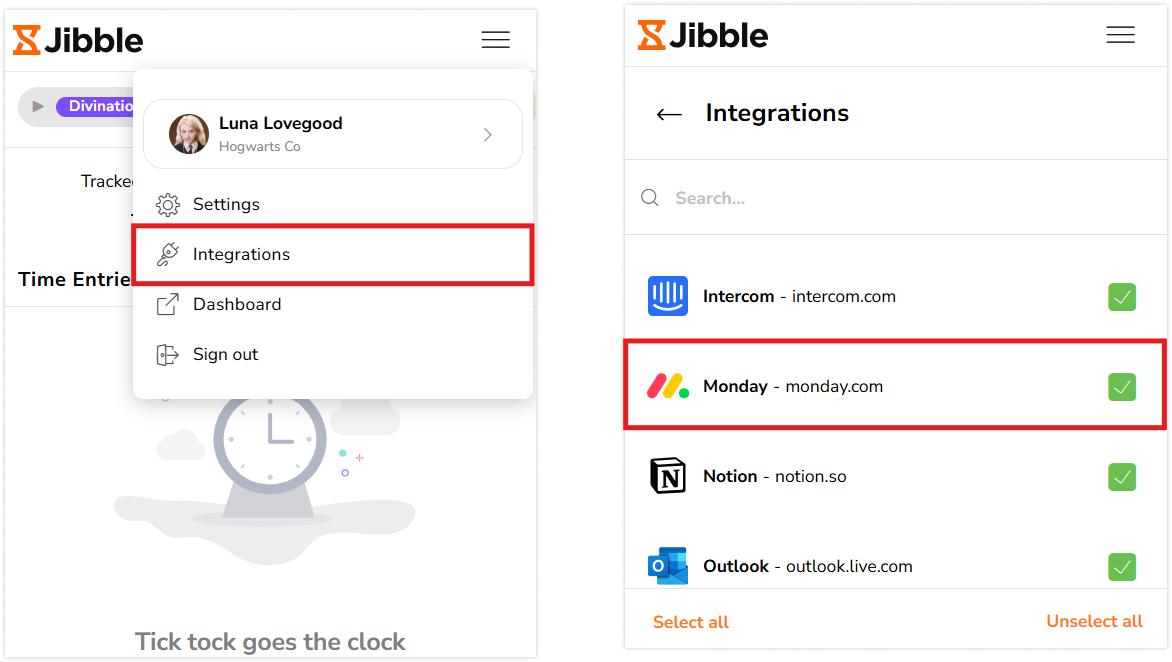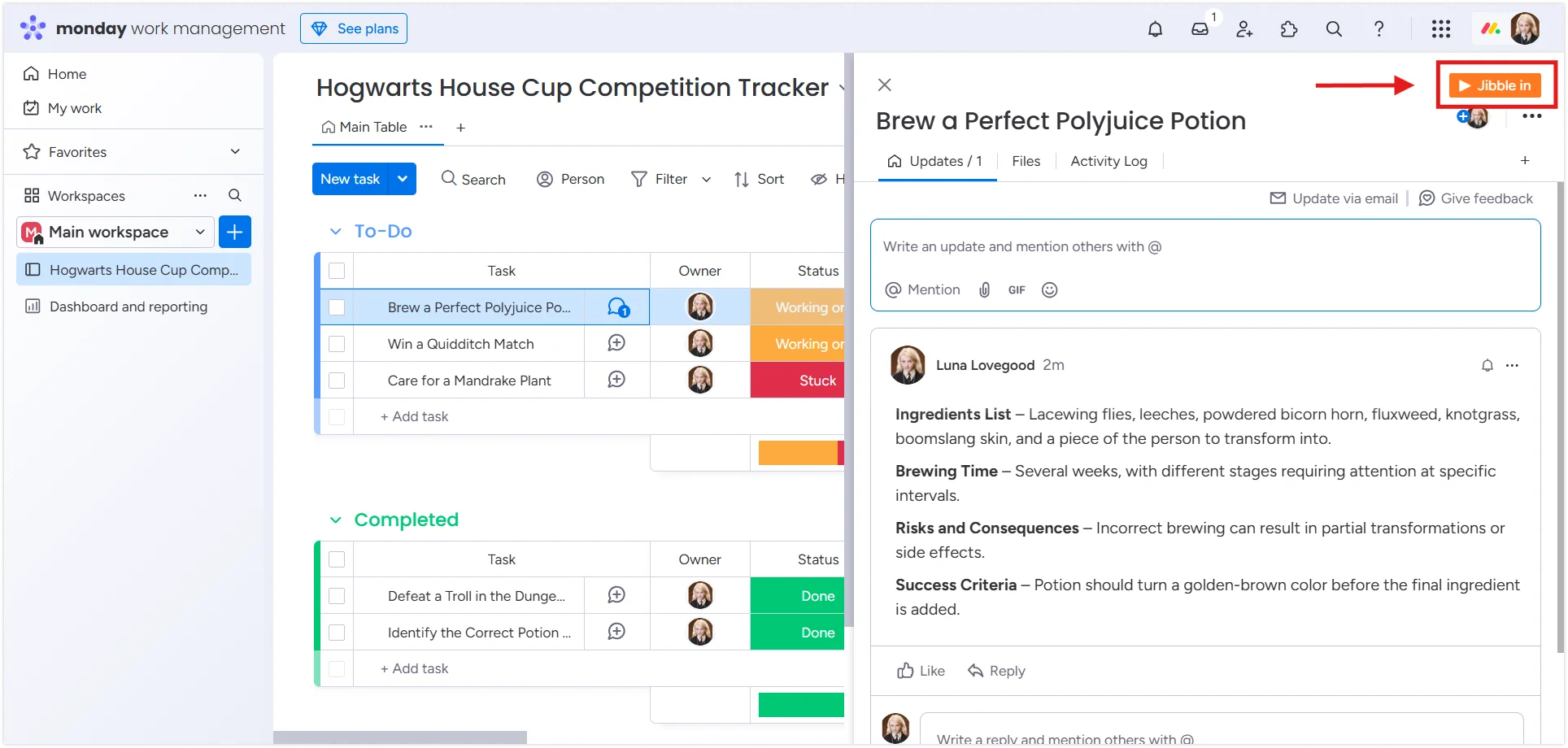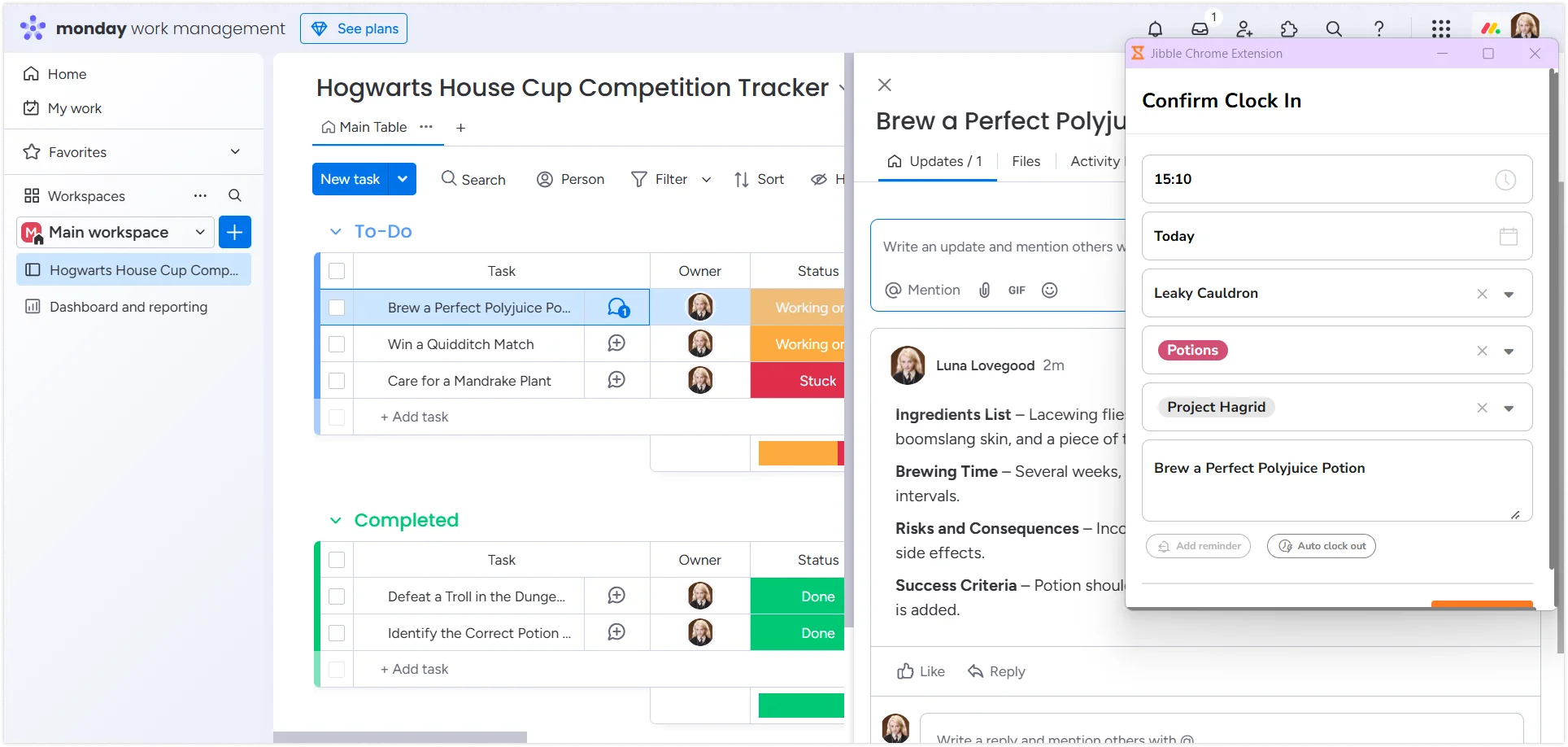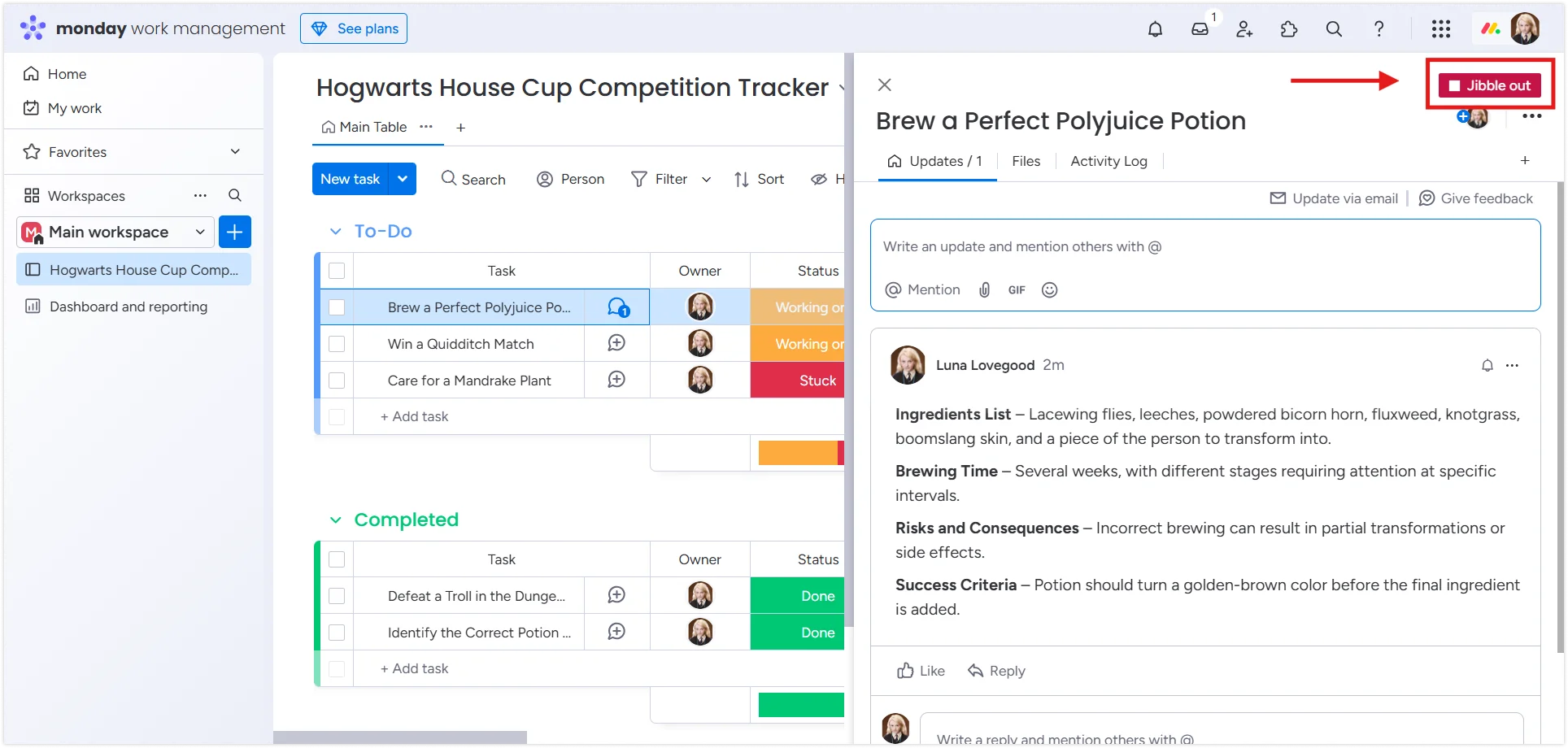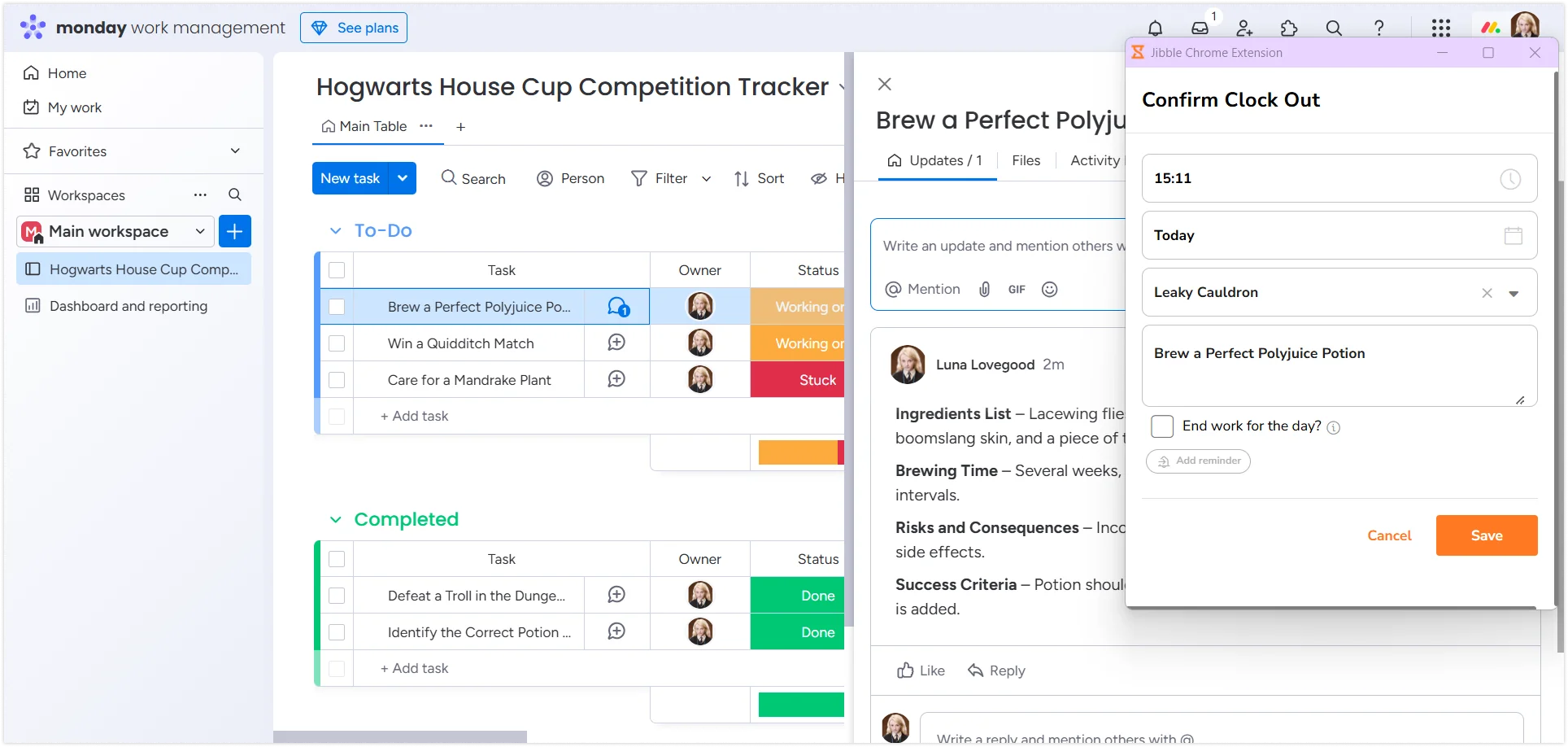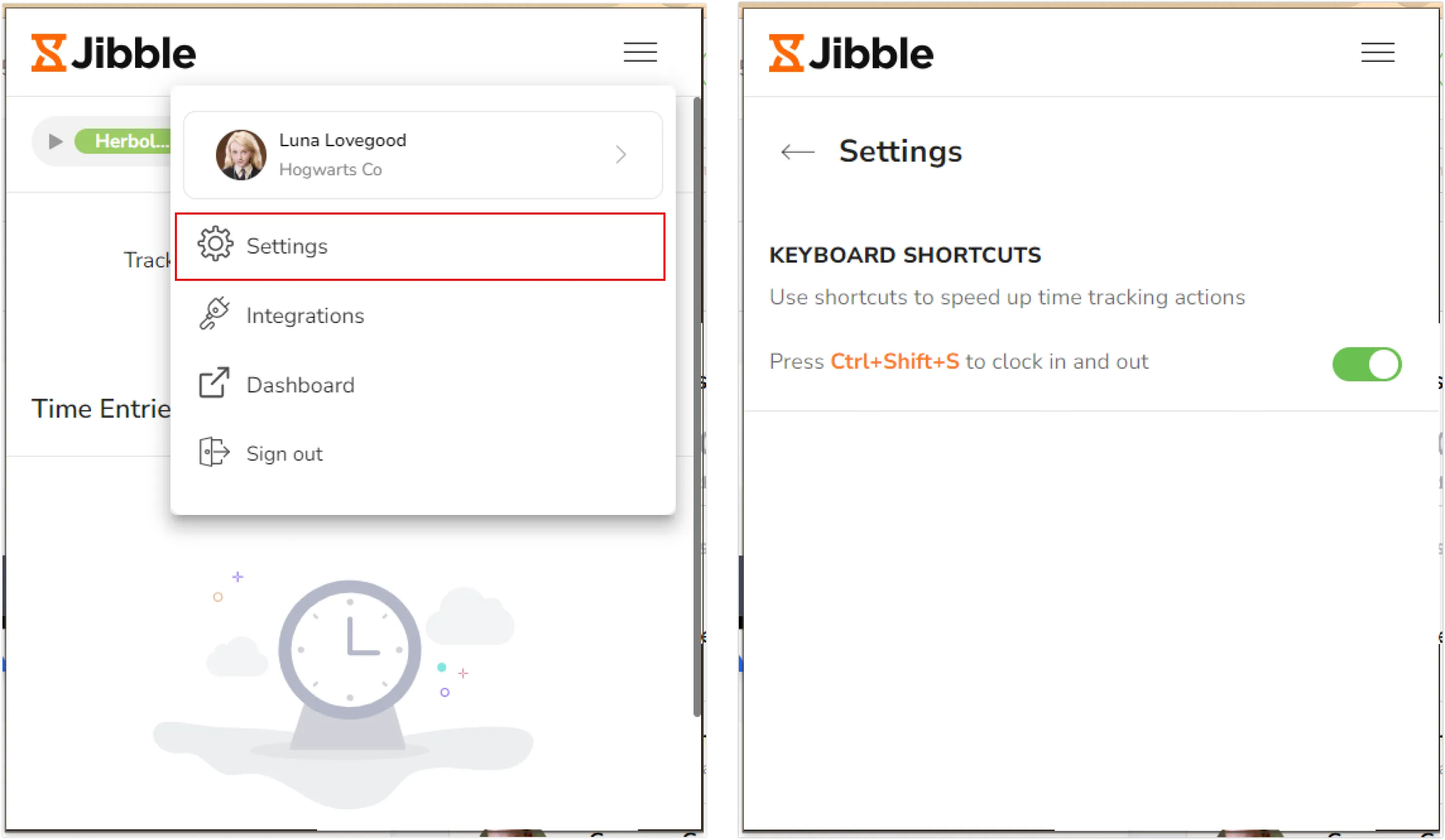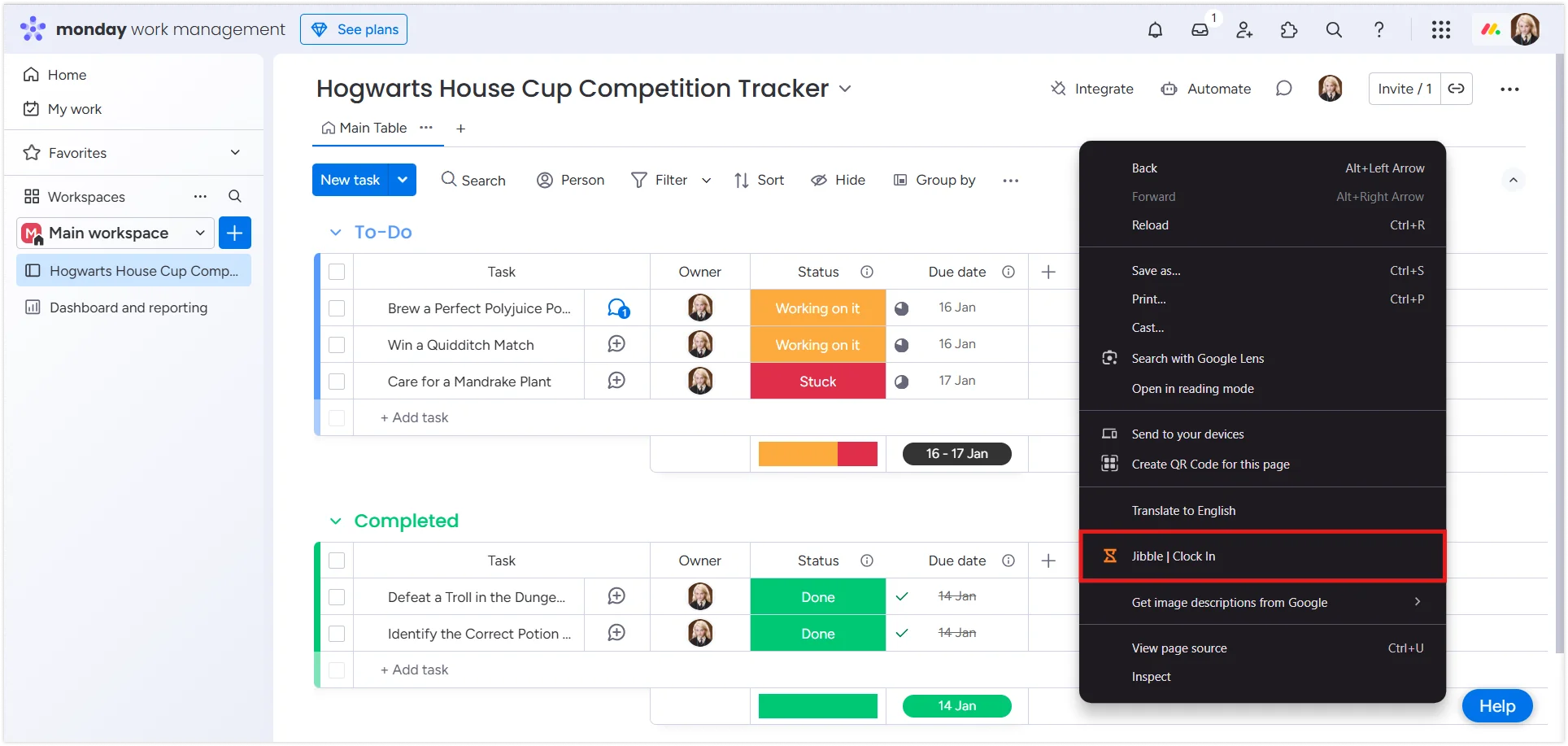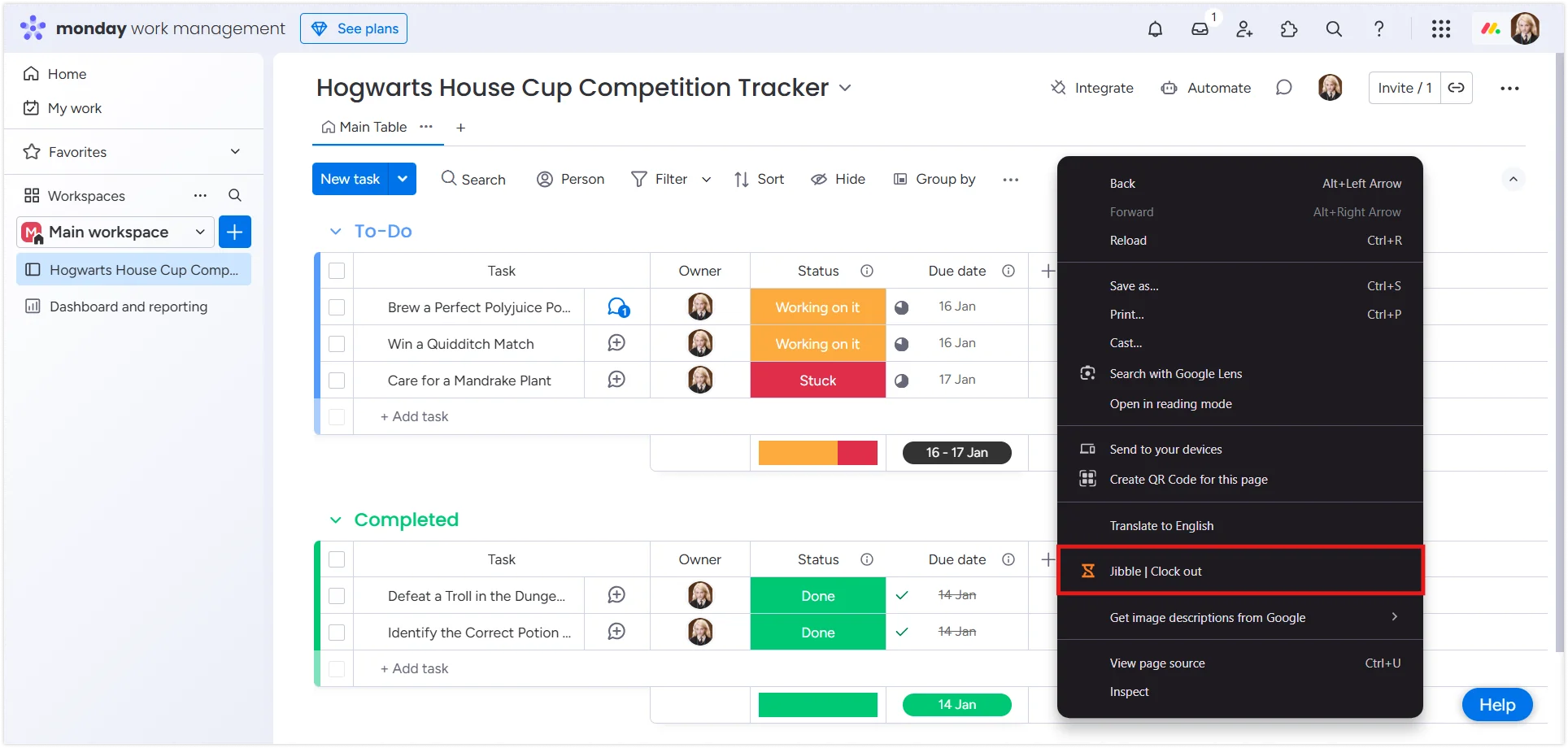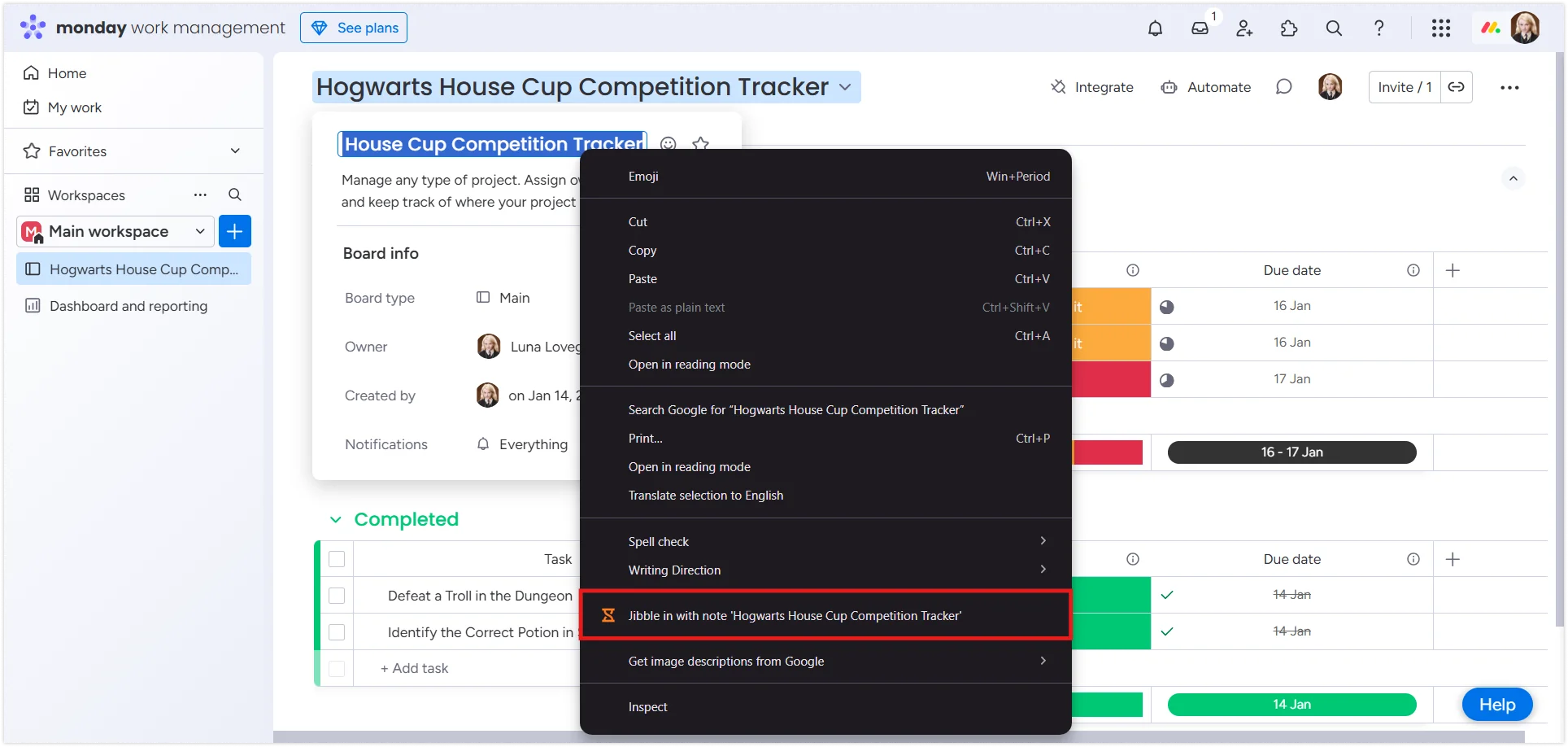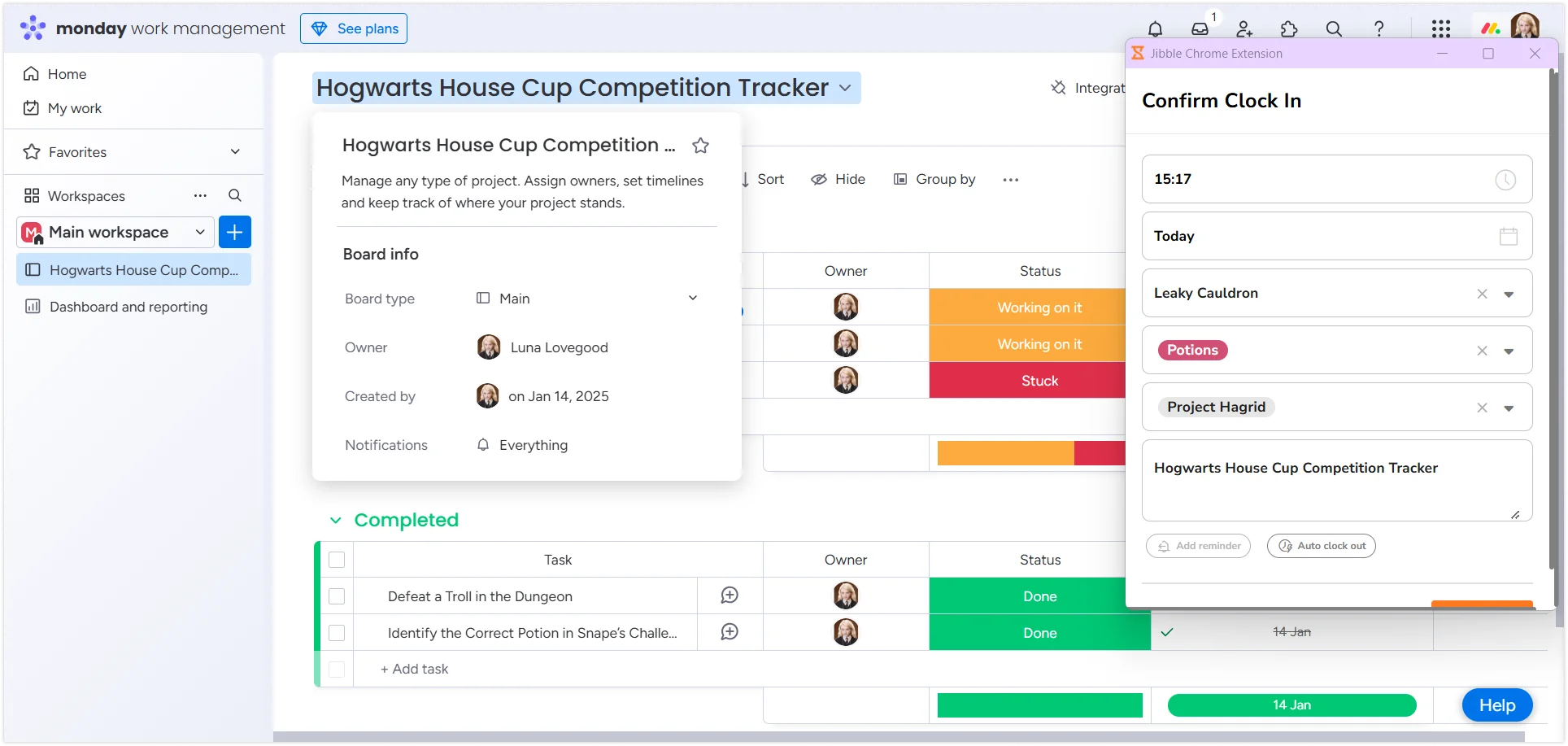Bagaimana cara lacak waktu di monday.com?
Lacak waktu di monday.com tanpa ribet pakai ekstensi Chrome Jibble agar manajemen proyek lebih lancar
Ekstensi time tracking Chrome Jibble untuk monday.com memungkinkan pelacakan dan pengelolaan jam kerja saat mengerjakan proyek tanpa ribet.
Fitur ini menyederhanakan proses pelacakan waktu. Anda jadi bisa tetap fokus dan efisien bekerja sesuai workflow.
Artikel ini mencakup:
- Menginstal ekstensi Chrome Jibble
- Menghubungkan monday.com dengan Jibble
- Melacak waktu di monday.com
Menginstal ekstensi Chrome Jibble
- Anda bisa menginstal ekstensi Jibble dengan dua cara:
- Via Aplikasi Web Jibble
- Login ke akun Jibble Anda.
- Temukan tombol Dapatkan aplikasinya di dasbor.

- Via Aplikasi Web Jibble
-
-
- Klik opsi Ekstensi Chrome agar diarahkan langsung ke Chrome Web Store.
- Klik opsi Ekstensi Chrome agar diarahkan langsung ke Chrome Web Store.
- Langsung dari Chrome Web Store
- Cari ekstensi Jibble Time Tracker di kotak penelusuran.
-
- Klik Tambahkan ke Chrome untuk menginstal ekstensi.
- Setelah terpasang, ikon Jibble akan muncul di toolbar browser Anda.
- Untuk membukanya, klik ikon puzzle di kanan atas jendela Chrome.
- Untuk akses lebih cepat, sematkan ekstensi Jibble ke toolbar Anda dengan mengklik ikon pin di sebelahnya.
Menghubungkan monday.com dengan Jibble
- Klik ikon Jibble di toolbar Chrome Anda.
- Login ke akun Jibble Anda. Atau, daftar akun gratis jika Anda pengguna baru.
- Di menu ekstensi, klik ikon tiga garis horizontal di pojok kanan atas.
- Pilih Integrasi dari menu tarik-turun (dropdown).
- Pastikan kotak centang ‘monday.com’ dicentang untuk mengaktifkan integrasi.
Melacak waktu di monday.com
Setelah berhasil menginstal dan mengintegrasikan ekstensi Jibble dengan monday.com, Anda bisa lacak waktu dengan mudah pakai beberapa metode berikut:
-
Pakai timer Jibble
- Buka monday.com dan login ke akun Anda.
- Arahkan ke papan atau tugas tempat Anda ingin melacak waktu.
- Cari tombol Jibble In di dalam interface monday.com.
- Klik tombol Jibble In untuk memulai timer.
- Pilih aktivitas dan proyek yang relevan, jika perlu.
- Nama papan atau tugas di monday.com akan otomatis ditambahkan sebagai catatan pada entri waktu Anda.
- Klik Simpan untuk mulai melacak waktu.
- Setelah timer dimulai, tombol akan berubah menjadi Jibble Out.
- Ketika tugas selesai, klik Jibble Out untuk menghentikan timer.
-
Pakai shortcut keyboard
- Klik ikon Jibble di toolbar Chrome Anda.
- Buka menu ekstensi dengan klik tiga garis horizontal di pojok kanan atas.
- Pilih Pengaturan.
- Aktifkan tombol Shortcut Keyboard untuk menggunakannya di monday.com.
Setelah diaktifkan, gunakan Ctrl+Shift+S (Windows) atau Command+Shift+S (Mac) untuk memulai timer. Untuk menghentikan timer, gunakan shortcut yang sama.
Catatan: Aktivitas dan proyek terakhir yang dipilih akan diterapkan secara otomatis. Catatan tidak dapat ditambahkan saat menggunakan shortcut keyboard.
-
Pakai klik kanan
- Klik kanan di dalam monday.com.
- Dari menu konteks, pilih Jibble | Clock in untuk mulai melacak waktu.
- Setelah menyelesaikan tugas, klik kanan kembali dan pilih Jibble | Clock Out untuk menghentikan timer.
Catatan: Aktivitas dan proyek terakhir yang dipilih akan diterapkan secara otomatis. Catatan tidak dapat ditambahkan.
-
Pakai sorotan teks
- Buka tugas atau papan yang akan dilacak waktunya di monday.com.
- Sorot teks yang relevan dalam tugas atau proyek tersebut.
- Klik kanan dan pilih Jibble in dengan catatan dari menu konteks.
- Layar clock in akan muncul dan teks yang disorot otomatis terisi sebagai catatan.
- Pilih aktivitas dan proyek jika diperlukan, lalu klik Simpan untuk memulai timer.